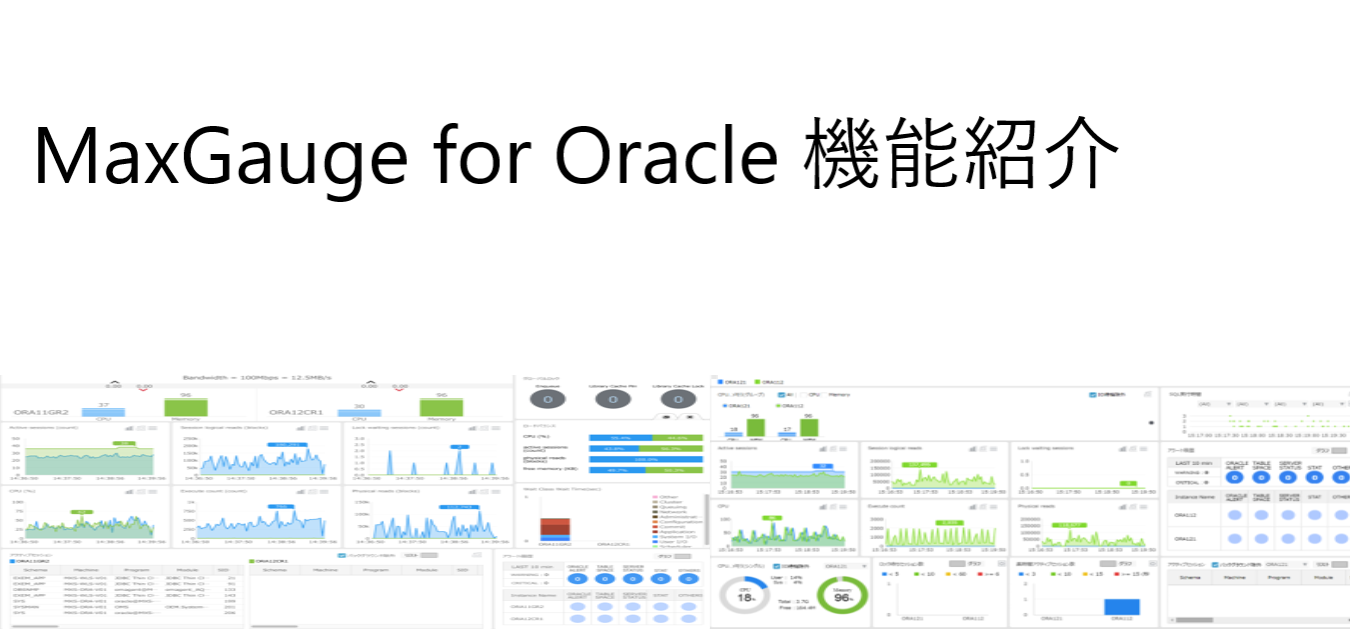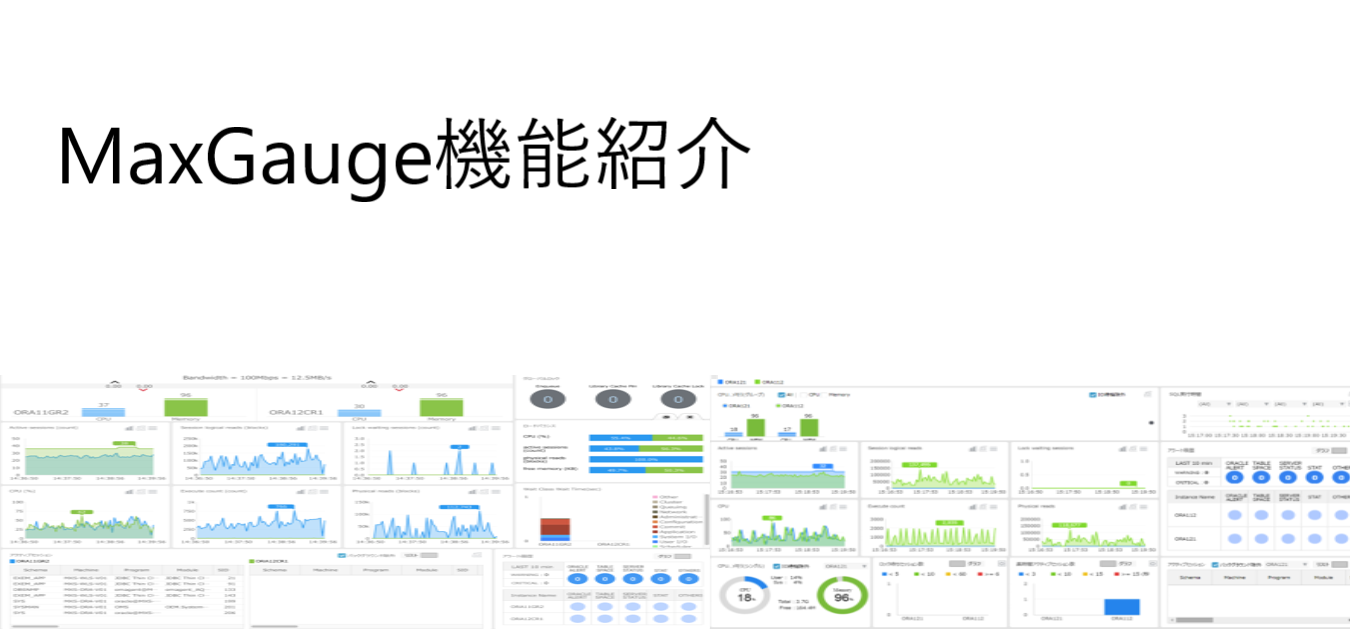2021.10.29
Real-time Monitor~④フレーム概要紹介~
MaxGuage機能紹介
MaxGauge Real-time Monitorは、Oracleデータベースの稼働状況をリアルタイムで参照・分析を行うことができるツールです。
MaxGauge Real-time Monitorにより、アラート発生時や、ユーザーからの問合せ・クレーム時に、即座に状況把握、および原因調査を行い対応することができるようになります。
また、各ビューは、ユーザーによってカスタマイズをし、データベースの管理者からオペレーターまで、利用者の使いやすい画面で利用することができるようになっています。
最短1秒間隔で情報を更新しリアルタイムでOracleデータベースの状況を把握。Oracleの性能指標、および待機イベントの情報のほか、いままさに動いているセッション・SQLを、実行時間・リソースの利用状況とともに確認し分析・チューニングすることができます。
Real-time Monitorフレーム概要紹介
Real-Time Monitorには、各種機能があり、画面右上のメニューより「ツール」と「フレーム」を選択できます。
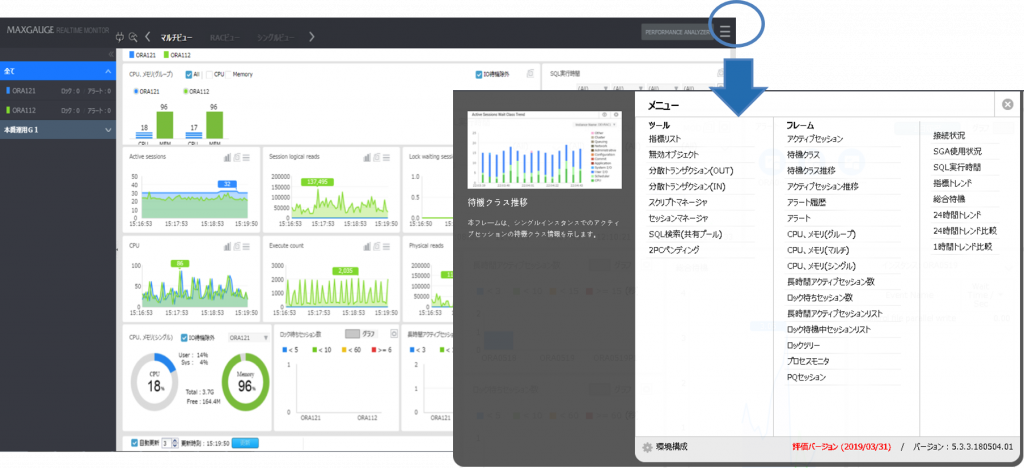
ツールとフレームには、以下のようなものがあります。
■ ツール
- 指標リスト
- 無効オブジェクト
- 分散トランザクション(OUT)、(IN)
- スクリプトマネージャ
- セッションマネージャ
- SQL検索(共有プール)
- 2PCペンディング
■フレーム
- 指標リスト
- 待機クラス
- 待機クラス推移
- アクティブセッション推移
- アラート履歴
- アラート
- CPU、メモリ(グループ)、(マルチ)、(シングル)
- 長時間アクティブセッション数
- ロック待ちセッション数
- ロックツリー
- プロセスモニタ
- PQセッション
- 接続状況
- SGA指標状況
- SQL実行時間
- 指標トレンド
- 総合待機
- 24時間トレンド
- 24時間トレンド比較
- 1時間トレンド比較
メニューから選択したフレームは、画面の中に埋め込むことができます。
フレームタイトルバーをクリックした後、対象領域をドラッグします。その後画面に表示されるナビゲーション矢印をマウスオーバーすることにより、ドッキングする領域を確認できます。
クリックを解除すればドッキングが完了します。
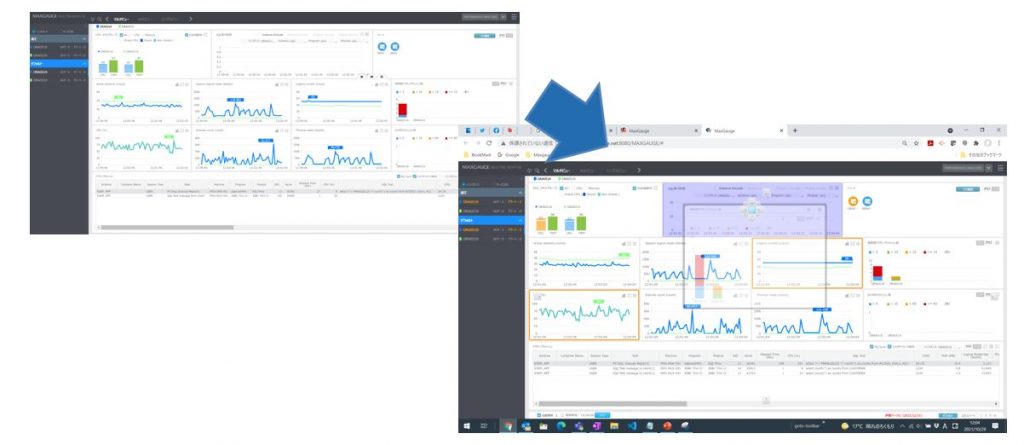
フレームドッキングおよび画面レイアウト保存機能により、使用者が自身の環境にあったモニタリング画面を構成できます。
■使用者が構成した画面レイアウトを保存する方法
1.使用者のモニタリング環境に適したフレームをドッキングします。(画面のレイアウト変更)
2.画面の右下段の数字ボタンをクリックすることにより、レイアウト保存画面が現れます。画面下端部の入力領域にレイアウトの名称を入力した後、保存ボタンをクリックします。
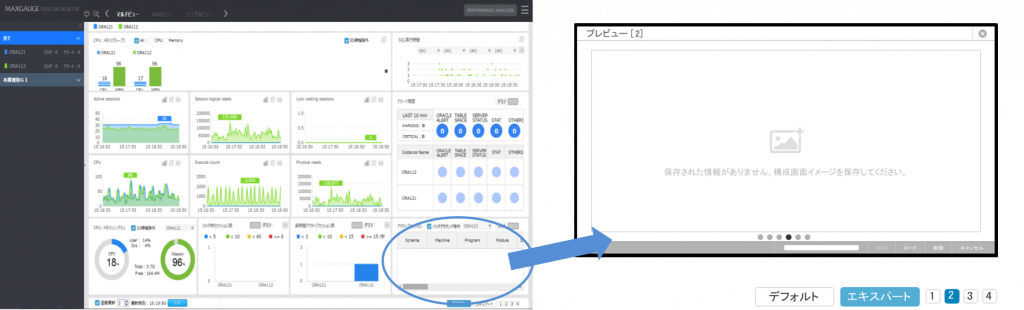
次回はReal-time Monitor各種機能・フレーム紹介についてです。
お楽しみに。